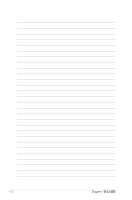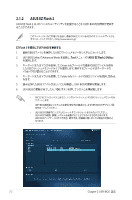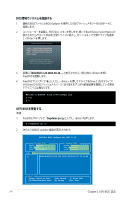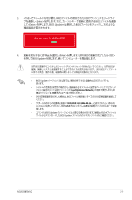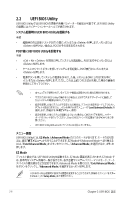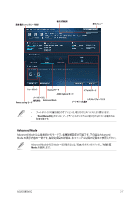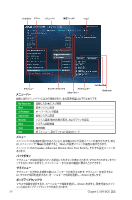Asus B85M-G B85M-G User's Manual - Page 35
ASUS B85M-G, 更新を実行するには「, を押してBIOS Updater を閉じます。続いてコンピューターを再起動します
 |
View all Asus B85M-G manuals
Add to My Manuals
Save this manual to your list of manuals |
Page 35 highlights
3.

ASUS B85M-G
2-5
3.
<Tab>でフィールドを切り替え、BIOSファイルの保存されたUSBフラッシュメモリードライ
ブを選択し<Enter>を押します。次に、カーソルキーで更新に使用するBIOSファイルを選択
して<Enter>を押します。BIOS Updater は選択したBIOSファイルをチェックし、次のような
確認画面が表示されます。
4.
更新を実行するには「
Yes
」を選択し<Enter>を押します。UEFI BIOSの更新が完了したら<ESC>
を押してBIOS Updater を閉じます。続いてコンピューターを再起動します。
UEFI BIOS更新中にシステムのシャットダウンやリセットを行わないでください。UEFI BIOSが
破損、損傷しシステムを起動することができなくなる恐れがあります。UEFI BIOSアップデート
に伴う不具合、動作不良、破損等に関しましては保証の対象外となります。
•
BIOS Updater バージョン1.30 以降では、更新が終了すると自動的にDOSプロンプトに
戻ります。
•
システムの互換性/安定性の観点から、更新後は必ずデフォルト設定をロードしてください。デ
フォルト設定のロードは終了メニューの「
Load Optimized Defaults
」の項目で実行します。詳
細はセクション「
2.10 終了メニュー
」をご参照ください。
•
SATA記憶装置を取り外した場合は、BIOSファイル更新後にすべてのSATA記憶装置を接続して
ください。
・
サポートDVDからの起動時、画面に「
ISOLINUX 3.20 2006-08-26...
」と表示されたら、5秒以内
に<Enter>を押してください。5秒を経過するとシステムは通常の起動デバイスからロードを開
始します。
・
コマンドはBIOS Updater のバージョンにより異なる場合があります。詳細はASUSオフィシャル
サイトからダウンロードしたBIOS Updater ファイル内のテキストファイルをご確認ください。